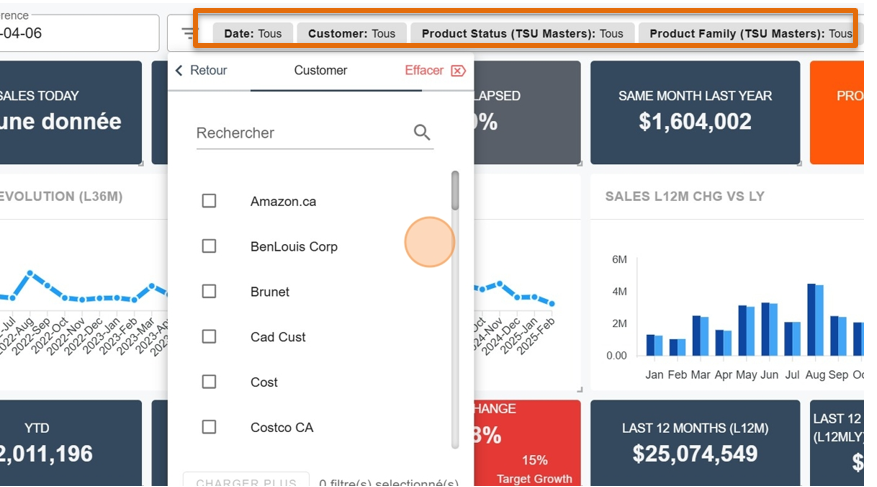Pour créer un tableau de bord et y ajouter des widgets, il faut d’abord toujours créer un rapport métrique. Voir l’article ci-dessous pour mieux comprendre le processus de création d’un rapport métrique.
Création d'un rapport hebdomadaire-Exemple pour tableau de bord
Cet article donne un exemple de création d'un rapport métrique hebdomadaire en lien avec l'article expliquant le fonctionnement des tableaux de bords et différents widgets dans Pawa
Pour créer un tableau de bord, rendez-vous dans la section Tableaux de bord
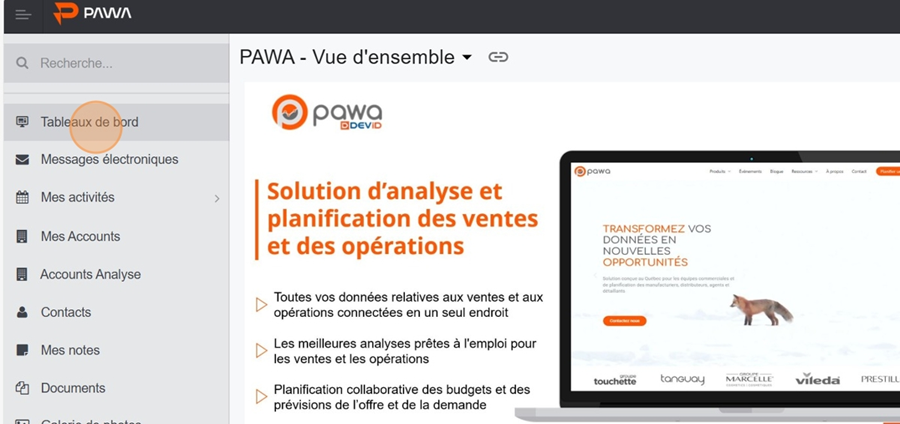
Cliquez sur le titre du tableau de bord
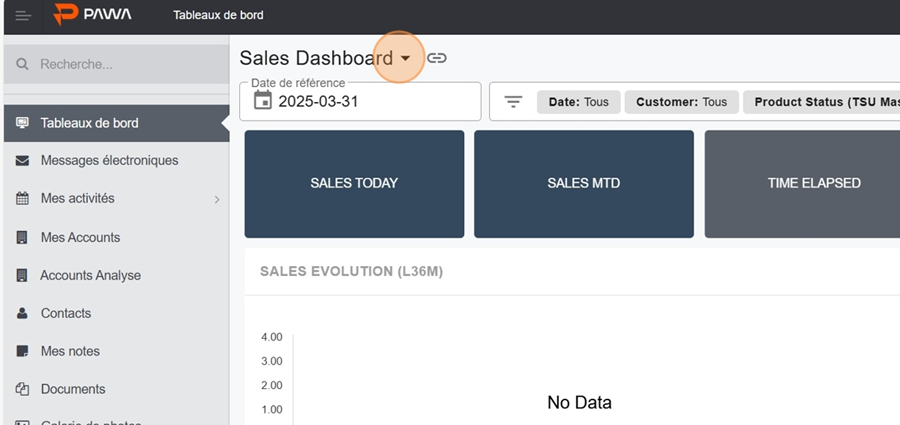
Cliquez sur l’icône de + et nommez votre tableau de bord
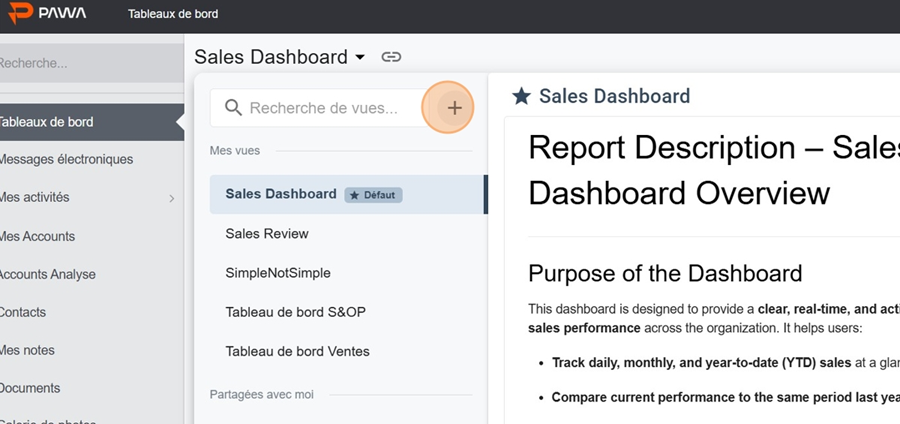
Il est possible d’ajouter une description de votre tableau de bord pour en définir l’objectif. Cette section s’affichera automatiquement lorsque vous le consulter par la suite
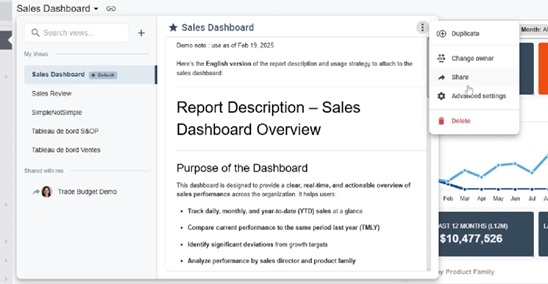
En cliquant sur les trois points en haut à droite et en choisissant Paramètres avancés dans le menu déroulant, vous pouvez activer ou désactiver des options
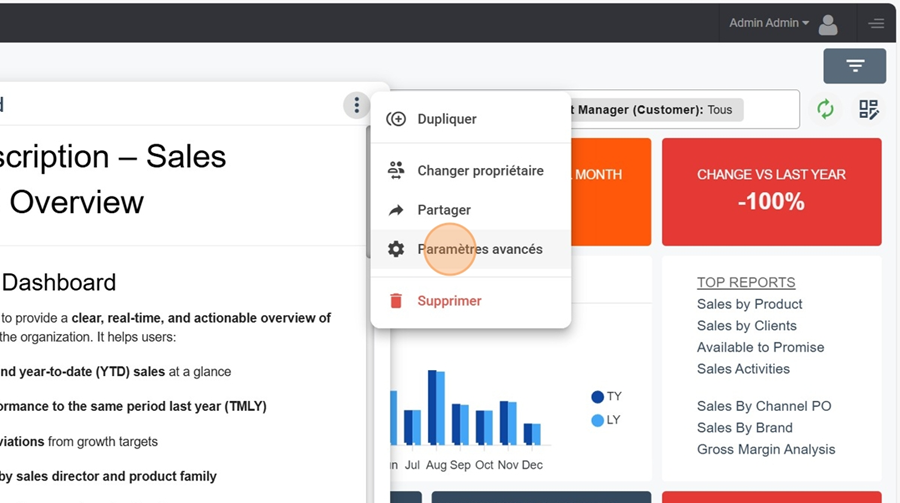
Par exemple, ici, nous activons cette option et cliquons sur sauvegarder
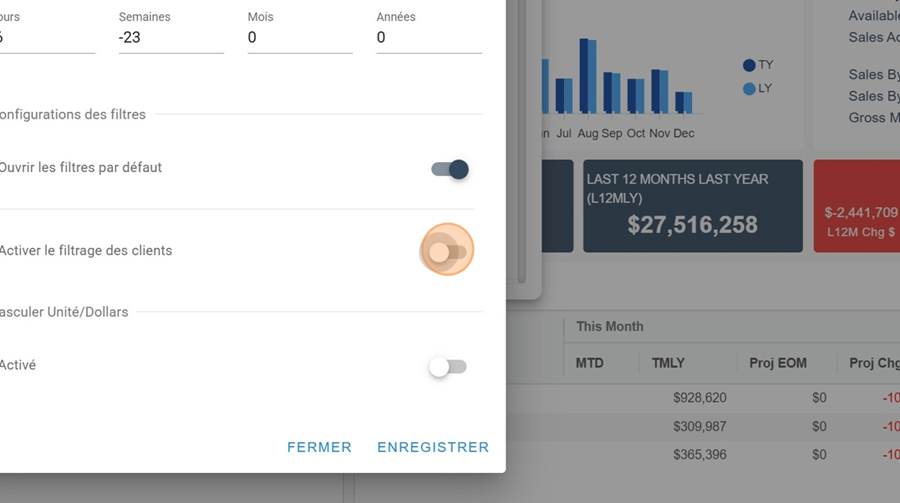
Pour ajouter un widget, cliquez d’abord sur l’icône de carrés, en haut à droite de l’écran
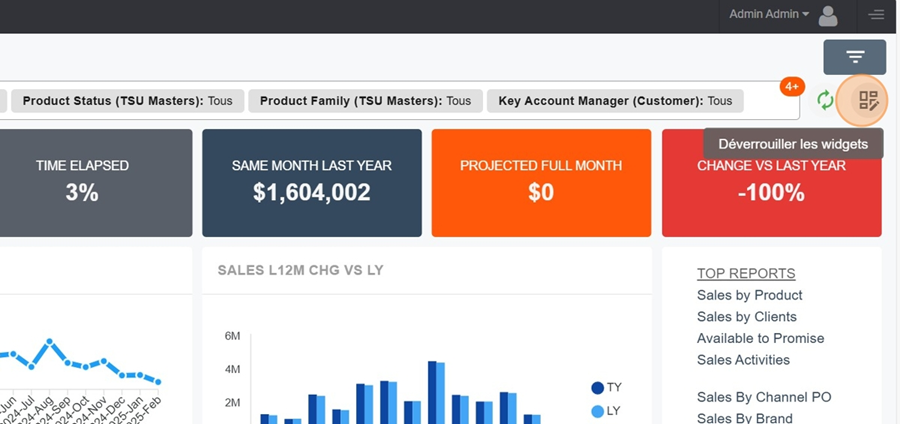
Cliquez ensuite sur l’encadré orange Nouveau Widget
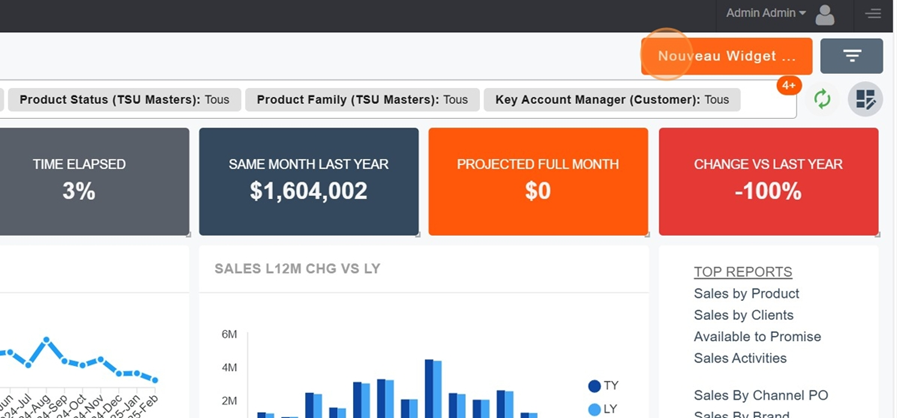
Nommez votre Widget. Pour cet exemple, nous le nommerons Weelky Sales (en référence aux rapports créés dans l’article lié au haut de celui-ci)
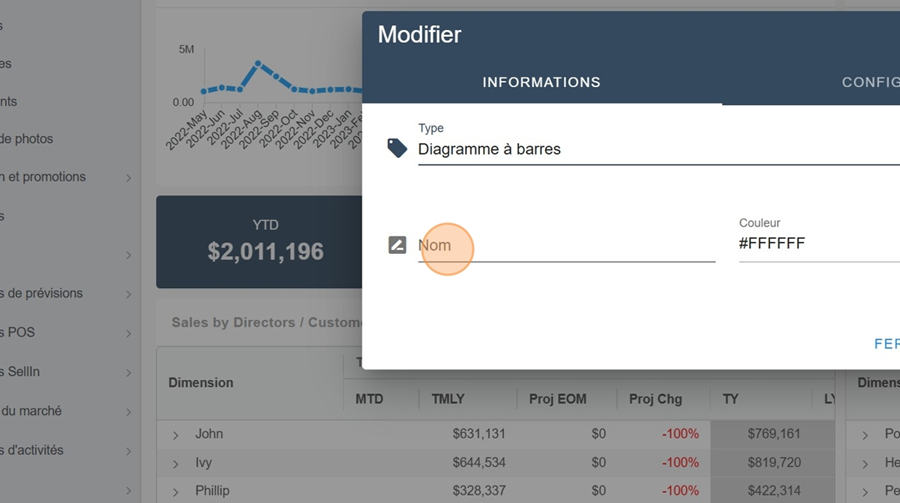
Sélectionnez ensuite le type de Widget
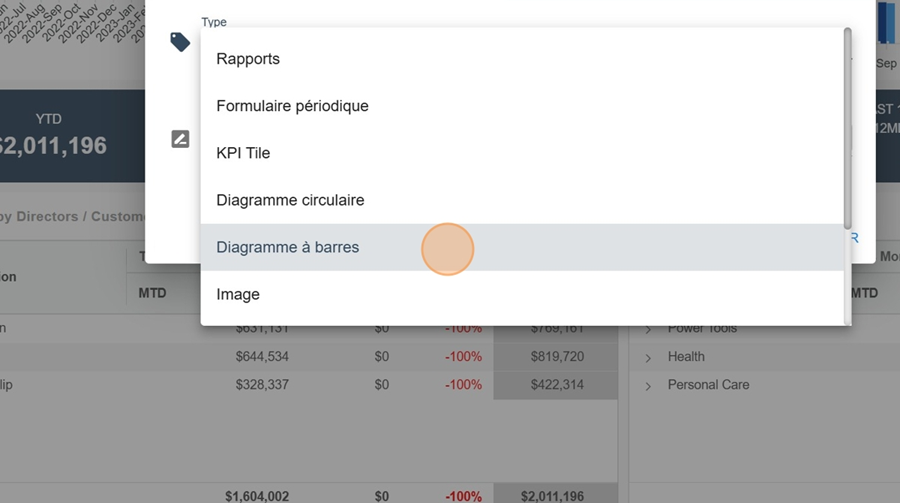
Pour modifier un widget déjà existant, cliquez sur les trois points en haut à droite du Widget

Cliquez sur l’option modifier ce widget dans le menu déroulant
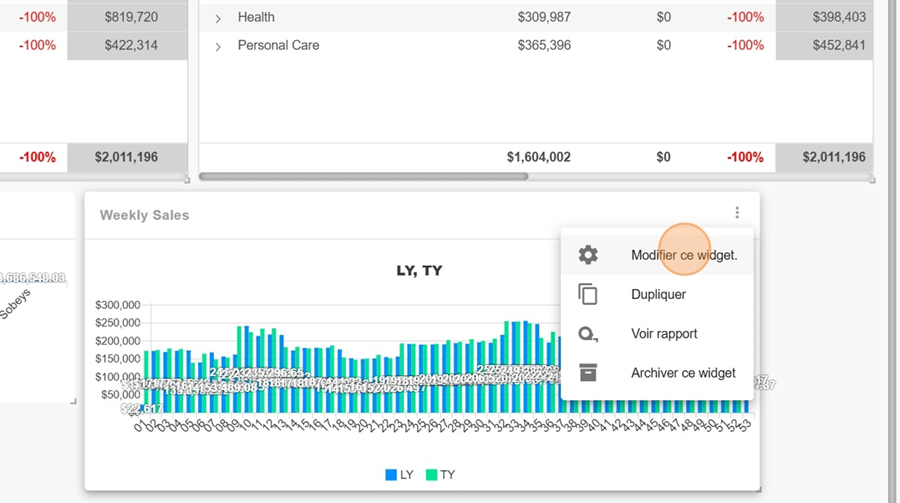
Faire les modifications désirées et cliquer sur enregistrer
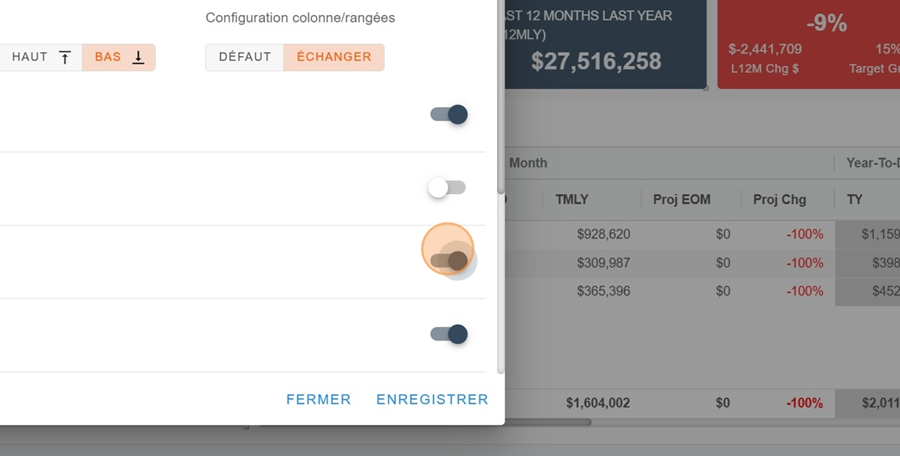
Dans la section information, vous pouvez désigner une couleur de fond pour votre tableau
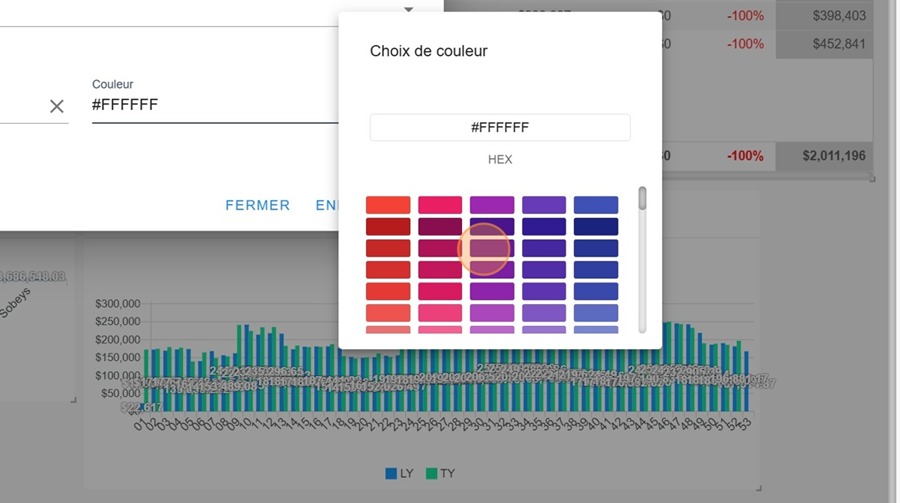
Dans la section configuration, il y a moyen d’inscrire un code correspondant à une palette de couleur personnalisée
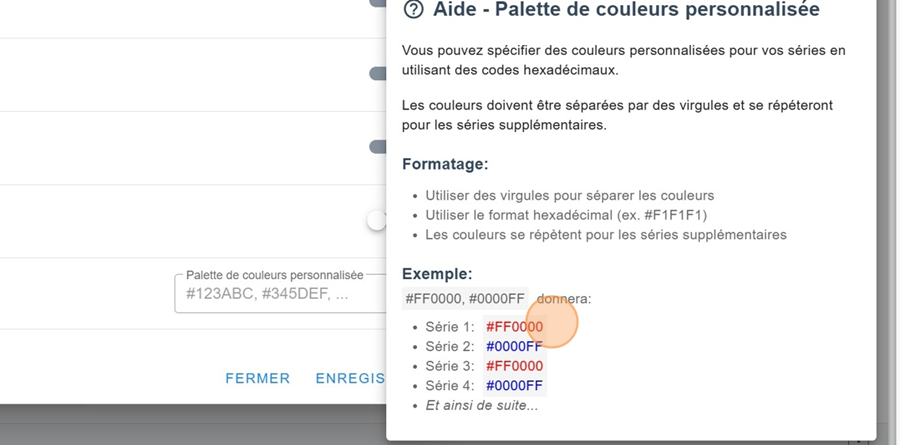
Les articles ci-dessous décriront les différentes option de configuration d’un Widget
LINK WIDGET - pie chart
LINK WIDGET - Reports
LINK WIDGET - periodic form
LINK WIDGET - KPI TILES
LINK WIDGET - IMAGES
LINK WIDGET -TEXT
LINK WIDGET - RICH TEXT
LINK WIDGET - multiple chart
Il est important de comprendre que chacun des Widget affichés sont reliés aux dimensions affichés au haut de chacun des rapports.
Prenons par exemple ce widget. En cliquant sur les trois points, il y a l’option de voir le rapport
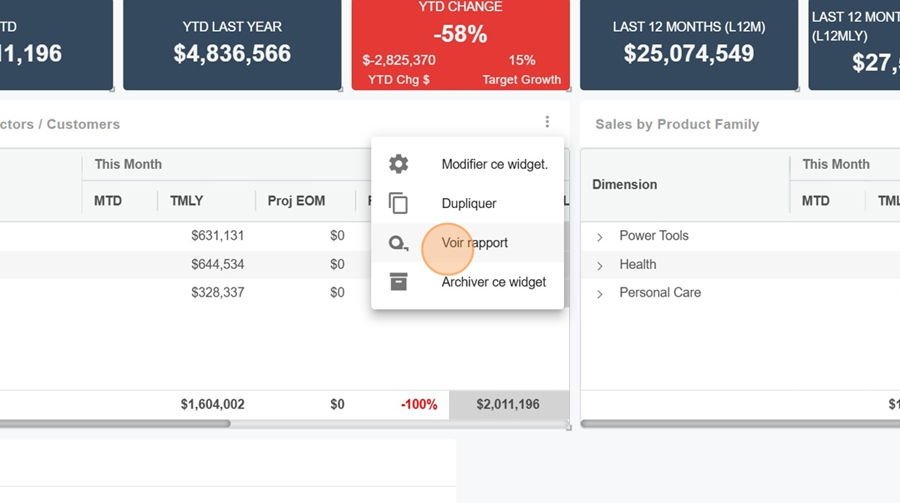
Cliquez ensuite sur l’icône de filtres en haut à droite pour les voir s’afficher
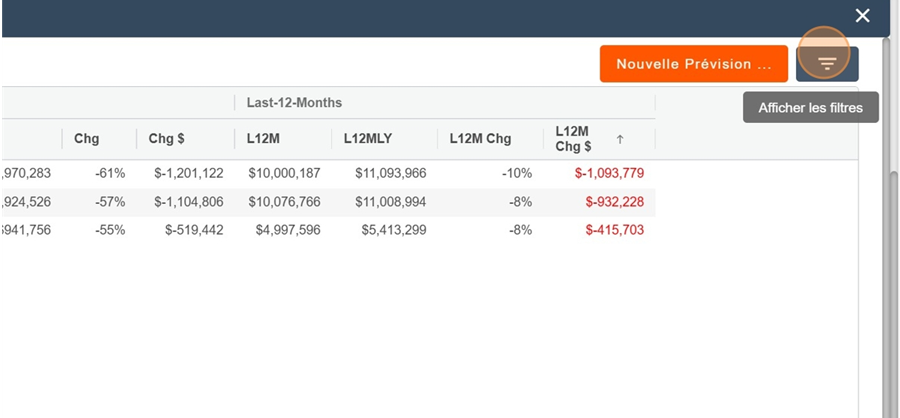
Les dimensions en haut de l’écran concorderont avec l’affichage du Widget
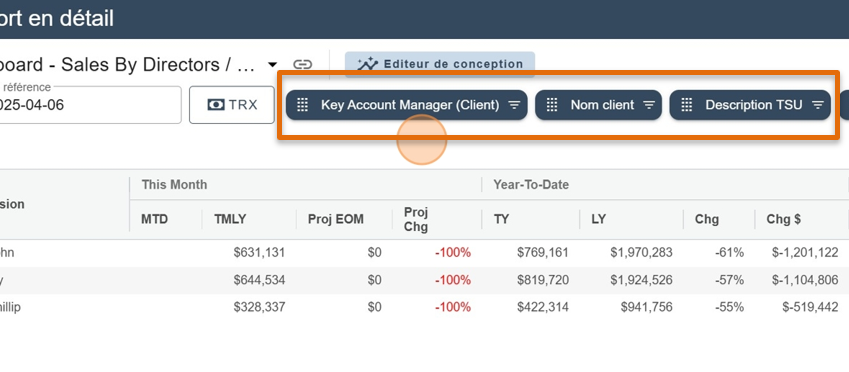
De retour dans la section Tableau de Bord, il en sera de même pour les dimensions au haut de l’écran. En modifiant une dimension, la modification se fera cette fois-ci sur l’ensemble des Widget